Содержание
Как очистить кэш в браузере Google Chrome
Читайте статью, если ещё не знаете, как чистить кэш в Google Chrome. Мы расскажем, что такое кэширование, чем кэш отличается от истории посещений и какие есть способы очистить кэш браузера Гугл Хром.
Зачем нужно кэширование
В общем смысле кэш — это специальная область на диске или операционной системе, в которой временно хранится информация и данные, к которым обращался пользователь. Если говорить по-простому, это кратковременная память устройства.
Кэш браузера позволяет быстрее получить доступ к информации (страницам на сайте или в социальных сетях, просмотренным видео и др.), которую пользователь недавно просматривал. Дело в том, что браузер обращается за информацией не напрямую к серверу, на котором хранятся данные (долгий способ), а берет информацию напрямую из своей памяти (быстрый способ).
Не стоит путать кэш с историей посещений и файлами cookie. В истории можно посмотреть список всех сайтов,посещенных за тот или иной период. Файлы cookie сохраняют небольшие фрагменты данных (например, пароли или email) и автоматически подставляют их в нужный момент. В кэше же хранится техническая информация о страницах сайта (картинках, скриптах и другом) .
Файлы cookie сохраняют небольшие фрагменты данных (например, пароли или email) и автоматически подставляют их в нужный момент. В кэше же хранится техническая информация о страницах сайта (картинках, скриптах и другом) .
Однако иногда кэш скорее мешает, чем помогает в работе. Если в буфере накапливается слишком много информации, то страницы начинают загружаться медленнее. Также информация из кэша может быть уже неактуальной. Например, вы хотели перейти на какой-то интернет-ресурс, но столкнулись с ошибкой. Браузер запомнит страницу в текущем виде и при повторном входе также отобразит ошибку, даже если работа ресурса уже восстановлена. По этим причинам временную память браузера необходимо регулярно чистить.
Как очистить кэш браузера Google Chrome
Если у вас Google Chrome, вы можете очистить кэш одним из четырех способов. Два первых способа описывают, как очистить кэш хрома вручную. Третий и четвертый способы позволяют очистить кэш браузера Гугл Хром через расширения и на компьютере.
Способ 1. С помощью горячих клавиш
Это самый простой и быстрый способ. Чтобы использовать его, достаточно запомнить несложную комбинацию клавиш на клавиатуре.
- 1.
В браузере наберите сочетание клавиш Ctrl + Shift + Delete. После этого в настройках автоматически откроется страница «Очистить историю».
- 2.
Отметьте чекбокс «Изображения и другие файлы, сохраненные в кеше». Затем в выпадающем списке выберите нужный временной диапазон:
- 3.
Кликните Удалить данные:
Готово.
Способ 2. Через браузер
Этот способ более долгий, чем первый, но он не требует запоминания комбинации клавиш на клавиатуре.
- org/HowToStep»>
- 2.
Пролистайте страницу до раздела «Конфиденциальность и безопасность» и нажмите Очистить историю:
- 3.
Отметьте чекбокс «Изображения и другие файлы, сохраненные в кеше». Затем выберите нужный временной диапазон в выпадающем списке:
- 4.
Кликните Удалить данные:
1.
В браузере нажмите на кнопку с тремя точками. Затем кликните Настройки:
Готово.
Способ 3. С помощью расширений браузера
Чтобы очистить память, можно также использовать специальные расширения для браузера. Например, OneCleaner, Clean Guru или Clean Master. Они работают так же, как утилиты для компьютера, но при этом встроены в браузер.
Чтобы очистить кэш с помощью расширения:
- org/HowToStep»>
- 2.
Откройте расширение в браузере и перейдите к изменению периода времени.
- 3.
Выберите нужный период:
- 4.
Кликните Очистка:
1.
Установите одно из расширений, например, Clean Master.
Готово.
Способ 4. Через программы
Ещё один из способов — бесплатные программы для компьютера, которые чистят временную память. Самые популярные: Clean Master, CCleaner — для Windows, BleachBit, Stacer — для Linux, App Store и CCleaner — для macOS.
Главным образом эти программы ориентированы на то, чтобы просканировать компьютер на вирусы и очистить операционную систему от различного «мусора» — логов, временных файлов и другого. А также проверить, сколько места в системе занимают такие файлы и как влияют на работоспособность операционной системы.
Если вы регулярно чистите файлы сайта на своём компьютере, можно установить одну из программ — они помогут попутно очистить и кэш.
- 1.
Установите одно из расширений, например, CCleaner.
- 2.
Откройте программу и в меню слева выберите «Стандартная очистка».
- 3.
В блоке «Google Chrome» поставьте галочки напротив нужных параметров и кликните Очистка:
Готово.
Теперь вы знаете, как очистить кэш в Хроме и сможете выбрать наиболее подходящий вам способ.
Помогла ли вам статья?
Да
21
раз уже
помогла
Как очистить кэш браузера на телефоне
Читайте статью, если хотите разобраться, как очистить кэш браузера Яндекс на телефоне Android.
Что такое кэш
Кэш (cache) — это промежуточное хранилище, в которое попадают временные файлы сайта. Cache позволяет хранить файлы (html-код, скрипты, стили CSS, медиафайлы) интернет-ресурсов, на которые недавно заходил пользователь.
Поскольку файлы любого сайта расположены на одном из серверов в интернете, браузер сначала ищет нужный сервер, затем запрашивает у него данные и только после этого передает их пользователю. Только после этого пользователь может перейти перейти на нужный ресурс или страницу.
Кэширование упрощает этот процесс. Если пользователь уже посещал страницу некоторое время назад, поисковику не придется вновь тратить ресурсы и время на обращение к серверу. Всю информацию о сайте он сможет взять из кэша. Благодаря этому весомо сокращается время повторной загрузки страницы.
Как правило, cache хранится в отдельной папке на системном диске или операционной системе устройства. Он предназначен для хранения небольшого количества информации, поэтому нередко его сравнивают с кратковременной памятью устройства.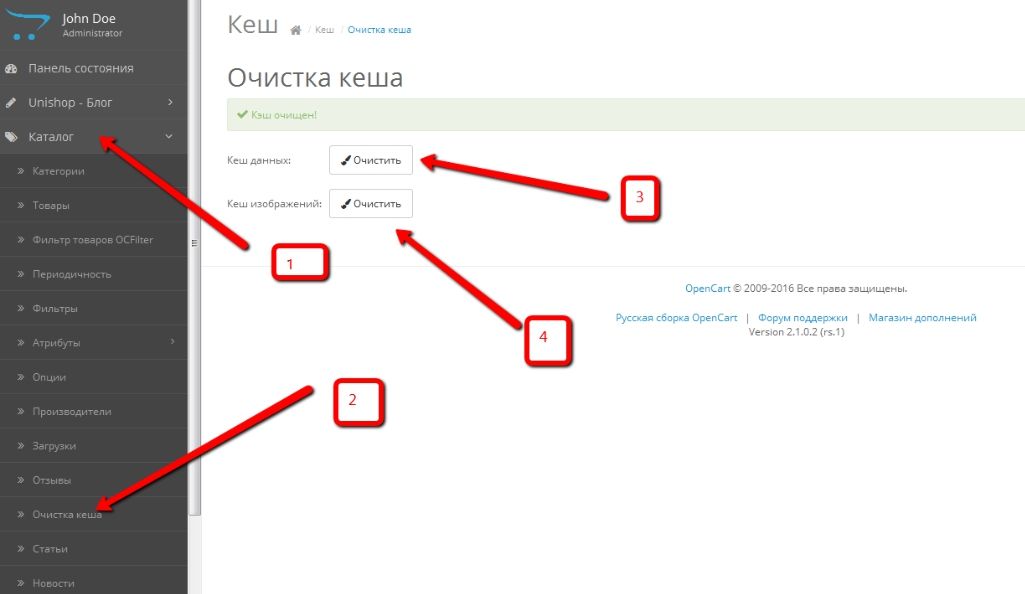
Зачем чистить кэш:
чтобы видеть актуальное состояние сайтов. Иногда поисковик кэширует сайт в момент, когда на нём возникла ошибка. Это значит, что при повторном обращении страница подтянется из cache также с ошибкой. Даже если работоспособность страницы могла быть уже восстановлена;
чтобы ускорить время загрузки сайтов. Чем меньше загружена кратковременная память устройства, тем эффективнее работа поисковой системы и выше скорость загрузки страниц сайта.
Нередко вместе с cache пользователи чистят и файлы cookie. Cookie — это данные об авторизации (пароли, email, телефон), статистике посещений и индивидуальных настройках пользователя. В целях безопасности эти файлы также необходимо регулярно удалять.
Как очистить кэш браузера на смартфоне
Рассмотрим на примерах популярных поисковиков, как очистить кэш браузера на андроиде вручную и с помощью специальных приложений.
Способ 1. Вручную
Рассмотрим вариант очистки вручную на примере Google Chrome.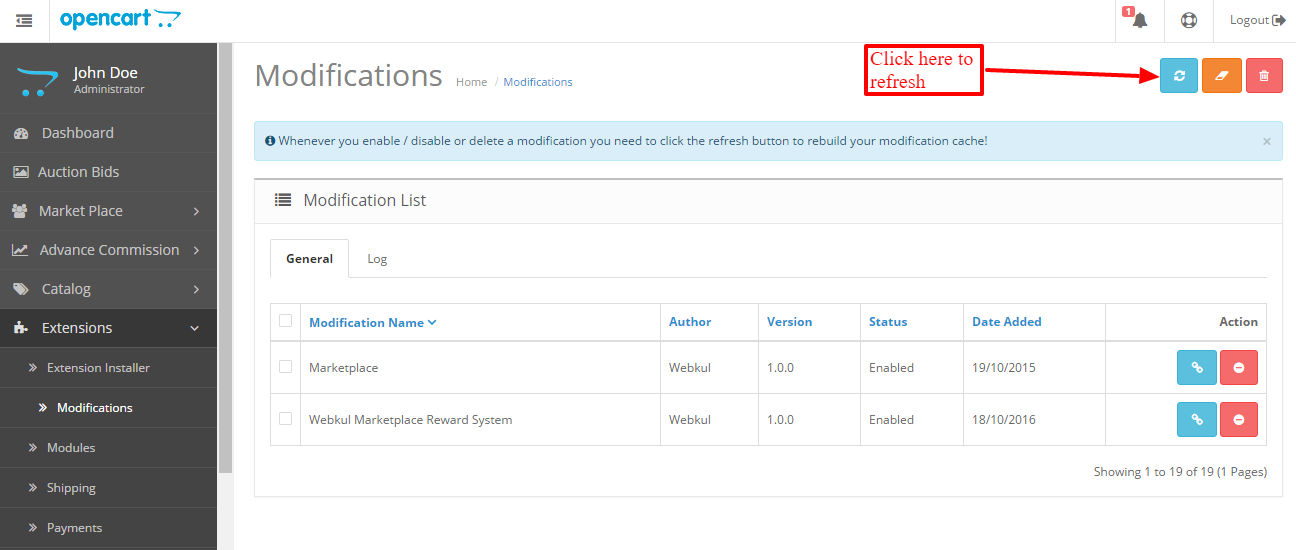
- 1.
В браузере нажмите на кнопку с тремя точками (меню). Затем кликните История:
- 2.
Нажмите Очистить историю…
- 3.
Выберите временной период, за который хотите удалить кэш. Затем поставьте галочку напротив пункта «Изображения и другие файлы, сохраненные в кеше» и нажмите Удалить данные:
Готово, вы очистили cache на мобильном устройстве.
Способ 2. Через приложение
Рассмотрим вариант, как очистить кэш в Яндексе на телефоне через специальное приложение. Одно из самых популярных приложений — CCleaner. С его помощью можно проанализировать память телефона, узнать количество «мусорных» файлов и их вес.
Чтобы очистить кэш с помощью приложения:
- org/HowToStep»>
- 2.
Чтобы открыть приложение, нажмите Начать использование.
- 3.
После запуска кликните Быстрая очистка:
- 4.
Поставьте галочки напротив тех файлов, которые вы хотите удалить, и нажмите Завершить чистку:
1.
Установите программу CCleaner.
Готово.
Теперь вы знаете, какую функцию выполняет кэширование и как очистить кэш мобильного браузера на Android.
Помогла ли вам статья?
Да
22
раза уже
помогла
php — Opencart htaccess для уменьшения времени ответа сервера и кэширования
спросил
Изменено
1 год, 10 месяцев назад
Просмотрено
746 раз
У моего веб-сайта проблема со скоростью домашней страницы, в основном медленное время ответа сервера (TTFB), я пытаюсь это исправить, а также я придумал следующие коды кэширования htaccess, которые решили некоторые проблемы, после использования этого кода , у меня была проблема с системой кеширования бэкенда администратора, функция обновления модификации не работает, но когда я удаляю коды в файле htaccess, все возвращается в норму. ..
..
мой вопрос
Как исключить админку из этого кода и это
полностью правильный код для моего веб-сайта?Мой веб-сайт https и имеет две темы: одна для рабочего стола и мобильная тема,
https:www.website.com/index.php?route=common/home был перенаправлен на https:www.website.com с расширением.
Исходный URL мобильной темы: «/index.php?route=extension/mobile/home»
Я хочу превратить его в «https://www.website.com/mobile»
P.S: Версия Opencart 3.0.3.2
Приветствуется любая помощь и исправление
код htaccess:
# 1. Чтобы использовать псевдоним URL, вам необходимо запустить apache с включенным mod_rewrite. # 2. В вашем каталоге opencart переименуйте htaccess.txt в .htaccess. # По любым вопросам поддержки, пожалуйста, посетите: http://www.opencart.com Опции +FollowSymlinks # Rabbit Обновление системы безопасности Rabbit от 03.02.2016 Опции +SymLinksIfOwnerMatch # Предотвратить листинг каталога Параметры - Индексы # Запретить прямой доступ к файлам?]*) index.php?_route_=$1 [L,QSA] # Включить сжатие Gzip AddOutputFilterByType DEFLATE текст/текст AddOutputFilterByType DEFLATE текстовый/обычный AddOutputFilterByType DEFLATE text/html AddOutputFilterByType DEFLATE text/xml AddOutputFilterByType DEFLATE text/css Приложение AddOutputFilterByType DEFLATE/xml Приложение AddOutputFilterByType DEFLATE/xhtml+xml Приложение AddOutputFilterByType DEFLATE/rss+xml Приложение AddOutputFilterByType DEFLATE/javascript Приложение AddOutputFilterByType DEFLATE/x-javascript AddOutputFilterByType DEFLATE text/javascript Приложение AddOutputFilterByType DEFLATE/vnd.ms-fontobject Приложение AddOutputFilterByType DEFLATE/x-шрифт Приложение AddOutputFilterByType DEFLATE/x-font-opentype Приложение AddOutputFilterByType DEFLATE/x-font-otf Приложение AddOutputFilterByType DEFLATE/x-font-truetype Приложение AddOutputFilterByType DEFLATE/x-font-ttf AddOutputFilterByType DEFLATE шрифт/открытый тип AddOutputFilterByType DEFLATE шрифт/otf AddOutputFilterByType DEFLATE шрифт/ttf AddOutputFilterByType DEFLATE image/svg+xml AddOutputFilterByType DEFLATE image/x-icon # Удалить ошибки браузера BrowserMatch ^Mozilla/4 gzip-only-text/html BrowserMatch ^Mozilla/4\. 0[678] без gzip BrowserMatch \bMSIE !no-gzip !gzip-only-text/html Заголовок добавляет Vary User-Agent
SetOutputFilter DEFLATE # кешировать файлы gif, jpg и png на одну неделюЗаголовок установил Cache-Control "max-age=604800" # Использовать кеширование браузераExpiresActive On ExpiresByType image/jpg "доступ плюс 1 неделя" ExpiresByType image/jpeg "доступ плюс 1 неделя" ExpiresByType image/gif "Доступ плюс 1 неделя" ExpiresByType image/png "доступ плюс 1 неделя" ExpiresByType text/css "доступ плюс 1 неделя" ExpiresByType application/pdf "Доступ плюс 1 неделя" ExpiresByType text/x-javascript "доступ плюс 1 неделя" ExpiresByType application/x-shockwave-flash "доступ плюс 1 неделя" ExpiresByType image/x-icon "Доступ плюс 1 неделя" ExpiresDefault "доступ плюс 1 неделя" ### Дополнительные настройки, которые могут потребоваться для некоторых серверов ### Раскомментируйте команды, удалив перед ними знак #. ### Если вы получаете "Внутреннюю ошибку сервера 500" после включения любого из следующих параметров, восстановите #, так как это означает, что ваш хост не разрешает это. # 1. Если ваша корзина позволяет добавлять только один товар за раз, возможно, включена функция register_globals. Это может помочь отключить его: # php_flag register_globals выключен # 2. Если в вашей корзине включены волшебные кавычки, это может сработать, чтобы отключить их: # php_flag magic_quotes_gpc Выкл. # 3. Установите максимальный размер загружаемого файла. Большинство хостов ограничат это и не позволят переопределить, но вы можете попробовать # php_value upload_max_filesize 999М # 4. Установите максимальный размер сообщения. раскомментируйте эту строку, если у вас много вариантов продукта или вы получаете ошибки, когда формы не сохраняют все поля # php_value post_max_size 999M # 5. Установите максимальное время, которое может занять скрипт. раскомментируйте эту строку, если у вас много вариантов продукта или вы получаете ошибки, когда формы не сохраняют все поля # php_value max_execution_time 200 # 6.
установить максимальное время для получения ввода. Раскомментируйте эту строку, если у вас много вариантов продукта или возникают ошибки, когда формы не сохраняют все поля. # php_value max_input_time 200 # 7. отключить ограничения open_basedir # php_admin_value open_basedir нет
- php
- .htaccess
- кеширование
- opencart
5
Зарегистрируйтесь или войдите в систему
Зарегистрируйтесь с помощью Google
Зарегистрироваться через Facebook
Зарегистрируйтесь, используя электронную почту и пароль
Опубликовать как гость
Электронная почта
Требуется, но никогда не отображается
Опубликовать как гость
Электронная почта
Требуется, но не отображается
Fast Cache PRO от Pinta.
 Помогите пользователям вашего сайта открывать страницы намного быстрее
Помогите пользователям вашего сайта открывать страницы намного быстрее
Кэш страницы + Кэш браузера + Оптимизация Javascript и CSS + Сжатие изображений + Кэш базы данных + Оптимизация моделей + APC или Memcache или Redis
открывать страницы намного быстрее . Потому что немногие покупатели хотят тратить много времени на выбор товара. А медленная загрузка страниц — одна из причин, по которой пользователи уходят с сайта, не совершив покупку.
Поэтому важно сократить время ожидания, которое тратит ваш клиент.
Большой ассортимент товаров на вашем сайте (сотни тысяч), а также большое количество пользователей, одновременно запрашивающих страницы, могут замедлить работу интернет-магазина.
При увеличении нагрузки на сервер по обработке запросов пользователей сайт может не только сильно тормозить, но и падать.
Как это работает?
Когда пользователь открывает страницу веб-сайта, эта страница должна быть сгенерирована.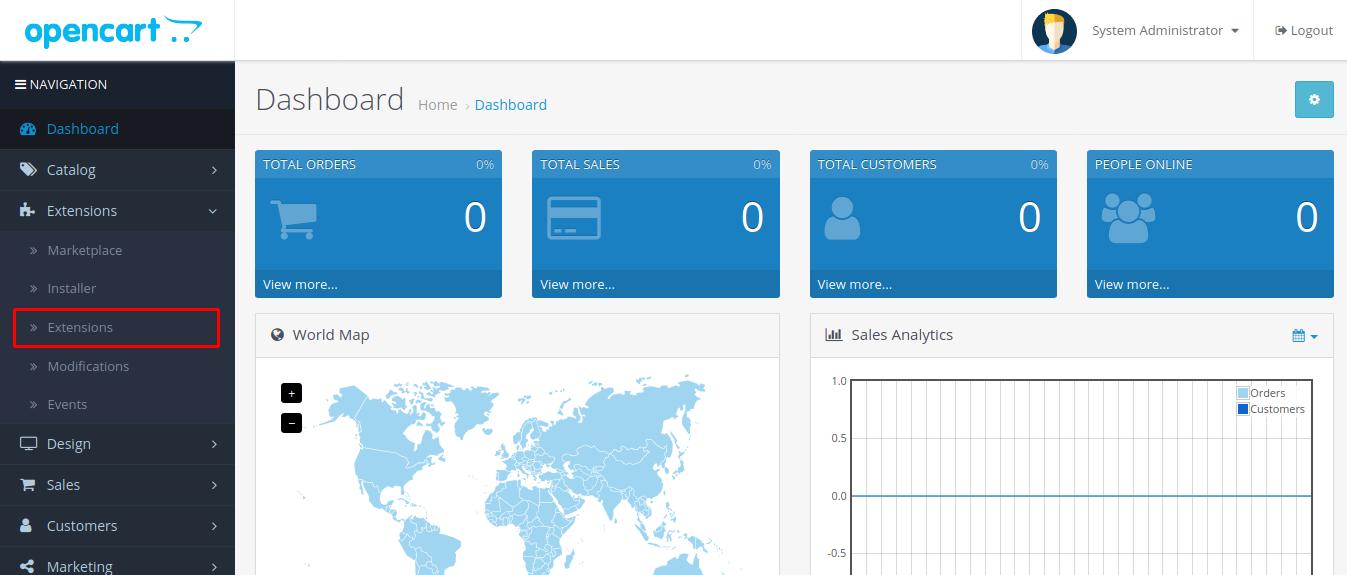 После этого он отображается пользователю. Любая страница создается таким образом каждый раз, когда ее кто-то открывает.
После этого он отображается пользователю. Любая страница создается таким образом каждый раз, когда ее кто-то открывает.
Если вы используете расширение, применяется кэширование страниц на стороне сервера . Это означает, что после того, как страница генерируется при открытии, эта страница сохраняется некоторое время. И при следующем открытии он извлекается из кеша и отображается пользователю. Эта операция намного быстрее, чем перегенерация.
Помимо сокращения времени загрузки страницы , расширение позволяет улучшить производительность вашего веб-сайта и ускорить операции.
То есть помимо кеширования страниц сайта и браузера расширение выполняет:
— оптимизацию js файлов и стилей css, в том числе с использованием сервиса Critical CSS (см. условия использования сервиса на https://criticalcss.top),
— сжатие/конвертация изображений с помощью Squeezeimg Image Optimizer (см.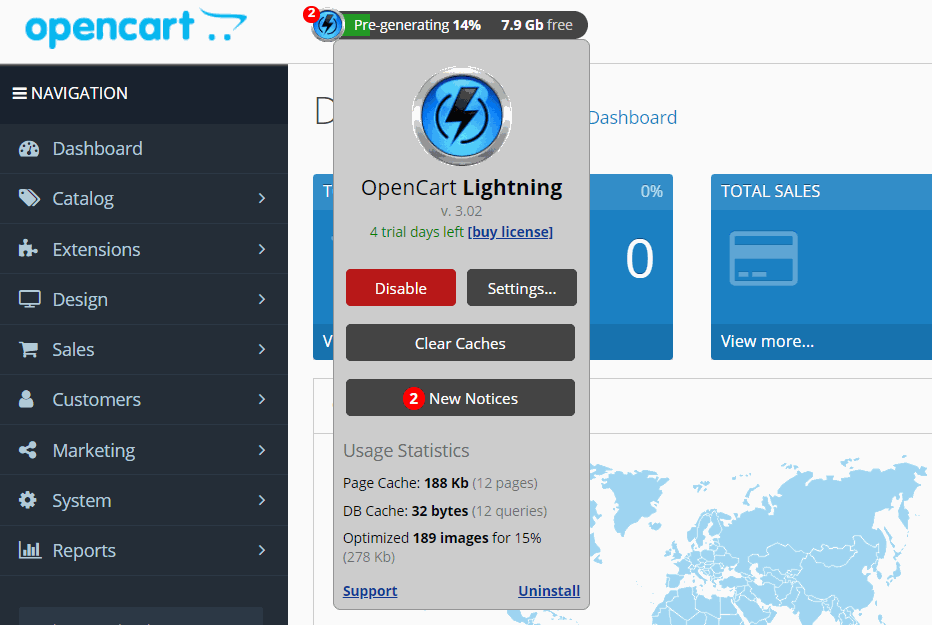 условия использования сервиса на https://squeezeimg.com),
условия использования сервиса на https://squeezeimg.com),
— оптимизация базу данных и модели.
Повысьте скорость отклика и масштабируемость вашего интернет-магазина с помощью расширения Fast Cache PRO — Повышение производительности + масштабируемость . Это позволяет:
Увеличить скорость загрузки веб-сайта и улучшить рейтинг SEO .
Сокращение используемого дискового пространства и повышение производительности веб-сайта.
Улучшите конверсию и увеличьте прибыль от продаж.
Особенности:
Ускорьте загрузку страниц вашего сайта.

Повысьте рейтинг своего сайта в результатах поиска.
Загружайте страницы быстрее независимо от загрузки сайта.
Оптимизируйте код HTML, SCC и JS вашего веб-сайта.
Инструкции по установке:
Загрузите и установите расширение;
На странице настроек выберите общие параметры расширения;
Укажите параметры для оптимизации и кэширования файлов JS и стилей CSS. Для активации вывода стилей CSS с помощью сервиса Critical CSS необходимо добавить ключ API, сгенерированный после регистрации аккаунта Critical CSS ;
Укажите параметры кэширования страниц сайта и браузера;
Укажите параметры сжатия/преобразования изображений.
 Чтобы начать оптимизацию, вам необходимо добавить API-ключ, сгенерированный после регистрации вашего Сожмите счет ;
Чтобы начать оптимизацию, вам необходимо добавить API-ключ, сгенерированный после регистрации вашего Сожмите счет ;Укажите параметры кэширования базы данных и моделей;
Выберите драйвер для кэширования;
Сохраните изменения и увеличьте производительность вашего сайта.
Помощь / Свяжитесь с нами:
Мы ответим на любые вопросы о расширении.
Электронная почта: [email protected]
1. Пожалуйста, заполните обязательные поля перед покупкой плагина на странице продукта:
— ДОМЕННОЕ ИМЯ(Я) — например, «.com», «.ua» и т. д.;
— ЛИЦЕНЗИЯ(И) — Один домен, до 5 доменов или неограниченное количество доменов;
— ПЕРИОД ПОДДЕРЖКИ — 6, 12, 18 или 24 месяца;
— ТИП CS-CART — CS-cart, Multivendor или CS-cart Ultimate.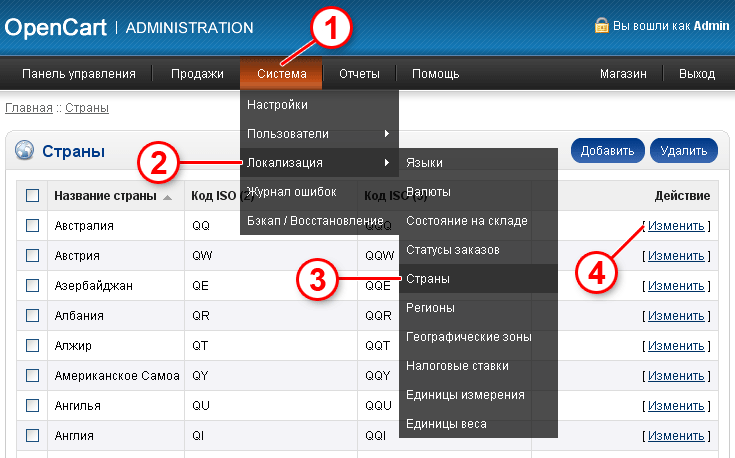

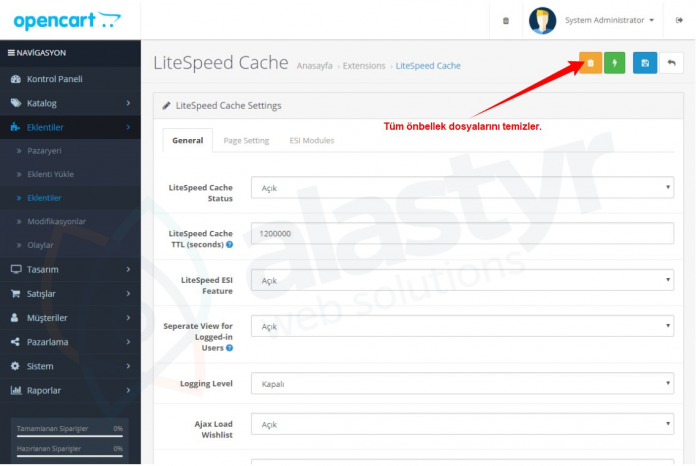 0[678] без gzip
BrowserMatch \bMSIE !no-gzip !gzip-only-text/html
Заголовок добавляет Vary User-Agent
0[678] без gzip
BrowserMatch \bMSIE !no-gzip !gzip-only-text/html
Заголовок добавляет Vary User-Agent
 ### Если вы получаете "Внутреннюю ошибку сервера 500" после включения любого из следующих параметров, восстановите #, так как это означает, что ваш хост не разрешает это.
# 1. Если ваша корзина позволяет добавлять только один товар за раз, возможно, включена функция register_globals. Это может помочь отключить его:
# php_flag register_globals выключен
# 2. Если в вашей корзине включены волшебные кавычки, это может сработать, чтобы отключить их:
# php_flag magic_quotes_gpc Выкл.
# 3. Установите максимальный размер загружаемого файла. Большинство хостов ограничат это и не позволят переопределить, но вы можете попробовать
# php_value upload_max_filesize 999М
# 4. Установите максимальный размер сообщения. раскомментируйте эту строку, если у вас много вариантов продукта или вы получаете ошибки, когда формы не сохраняют все поля
# php_value post_max_size 999M
# 5. Установите максимальное время, которое может занять скрипт. раскомментируйте эту строку, если у вас много вариантов продукта или вы получаете ошибки, когда формы не сохраняют все поля
# php_value max_execution_time 200
# 6.
### Если вы получаете "Внутреннюю ошибку сервера 500" после включения любого из следующих параметров, восстановите #, так как это означает, что ваш хост не разрешает это.
# 1. Если ваша корзина позволяет добавлять только один товар за раз, возможно, включена функция register_globals. Это может помочь отключить его:
# php_flag register_globals выключен
# 2. Если в вашей корзине включены волшебные кавычки, это может сработать, чтобы отключить их:
# php_flag magic_quotes_gpc Выкл.
# 3. Установите максимальный размер загружаемого файла. Большинство хостов ограничат это и не позволят переопределить, но вы можете попробовать
# php_value upload_max_filesize 999М
# 4. Установите максимальный размер сообщения. раскомментируйте эту строку, если у вас много вариантов продукта или вы получаете ошибки, когда формы не сохраняют все поля
# php_value post_max_size 999M
# 5. Установите максимальное время, которое может занять скрипт. раскомментируйте эту строку, если у вас много вариантов продукта или вы получаете ошибки, когда формы не сохраняют все поля
# php_value max_execution_time 200
# 6. установить максимальное время для получения ввода. Раскомментируйте эту строку, если у вас много вариантов продукта или возникают ошибки, когда формы не сохраняют все поля.
# php_value max_input_time 200
# 7. отключить ограничения open_basedir
# php_admin_value open_basedir нет
установить максимальное время для получения ввода. Раскомментируйте эту строку, если у вас много вариантов продукта или возникают ошибки, когда формы не сохраняют все поля.
# php_value max_input_time 200
# 7. отключить ограничения open_basedir
# php_admin_value open_basedir нет
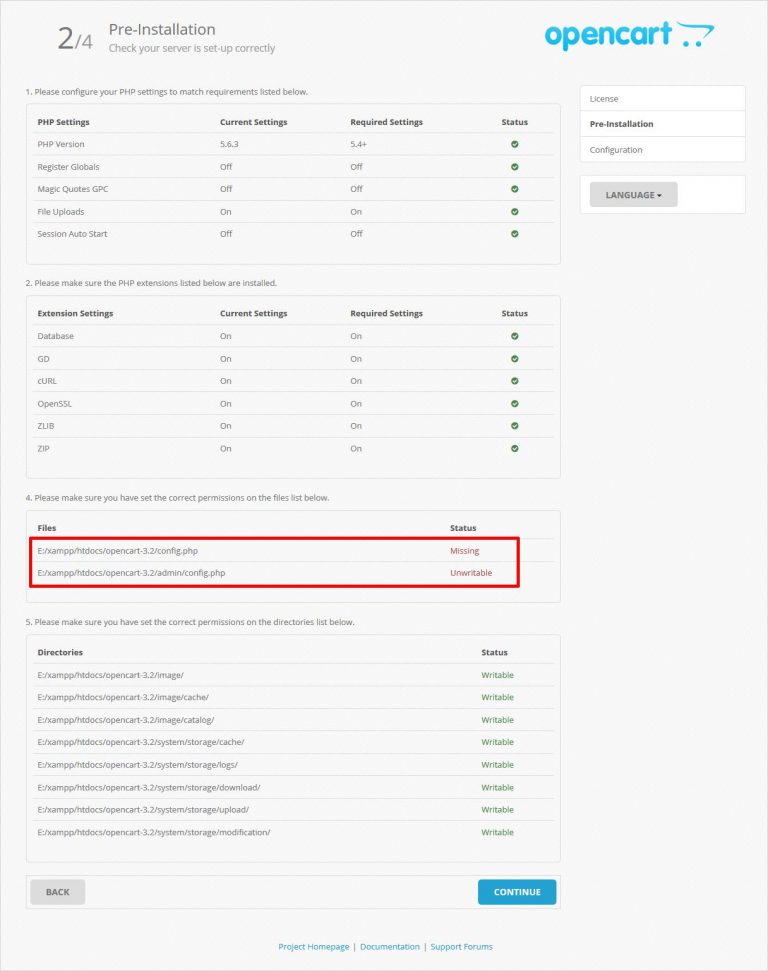
 Чтобы начать оптимизацию, вам необходимо добавить API-ключ, сгенерированный после регистрации вашего Сожмите счет ;
Чтобы начать оптимизацию, вам необходимо добавить API-ключ, сгенерированный после регистрации вашего Сожмите счет ;